Неки корисници Спотифи-а виде „ код грешке 30 ′ кад год стримују размишљајући са свог налога. Овај проблем се јавља и на Виндовсима и на МацОС-има са оба Басиц и Премиум рачуни.

Спотифи код грешке 30
Испоставило се да постоји неколико различитих узрока који могу проузроковати овај одређени код грешке у оперативним системима Виндовс и МацОС. Ево кратке листе потврђених криваца који би могли покренути ову грешку:
- Изворни Спотифи прокси је активан - Један од најчешћих разлога који ће створити ову одређену грешку је инстанца у којој је омогућена функција матичног проксија у апликацији Спотифи. Да бисте у овом случају решили овај проблем, потребно је само да онемогућите ову функцију из менија Напредна подешавања.
- ВПН или прокси независни дистрибутер је активан - Према многим погођеним корисницима, овај проблем се јавља када год се ВПН или прокси сервер примењују на нивоу система. У овом случају, овај проблем бисте могли да решите онемогућавањем или деинсталирањем проки сервера или ВПН мрежа .
- Информације о датотеци непрописних хостова - Како се испоставило, ову грешку такође можете очекивати у случају да датотека рачунара хоста садржи проки информације повезане са Спотифи-ом, што на крају доводи до збуњивања апликације. Да бисте решили овај проблем, морате ручно да уредите датотеку (помоћу уређивача текста) и уклоните сва помињања Спотифи-а.
- Држава рачуна је другачија - Имајте на уму да Спотифи може да ускрати вашу везу ако приступате платформи за стриминг из друге земље од оне која је подешена на вашем налогу. У овом случају, проблем бисте требали да решите тако што ћете земљу налога променити у исправну.
- Заштитни зид блокира Спотифи везу - Ако користите презаштитни заштитни зид, велика је вероватноћа да је ово узрок овог посебног кода грешке у Спотифи-у. Ако је овај сценарио применљив, требали бисте моћи да решите овај проблем успостављањем правила за изузеће за Спотифи.
Метод 1: Онемогућите Проки Север из Спотифи-а
Испоставило се да је најчешћа инстанца која ће покренути код грешке 30 у Спотифи-у напредна поставка Спотифи-а која приморава апликацију да користи прокси сервер који је лоше конфигурисан.
Ако је овај сценарио применљив, проблем бисте могли да решите тако што ћете приступити Напредна подешавања мени од Спотифи и конфигурисање апликације да никада не буде изворни Заступник сервер.
Много погођених корисника који су се раније сусретали са кодом грешке 30 потврдило је да је ово поправак успешно.
Ево кратког водича за онемогућавање матичног проки сервера у Спотифи-у:
- Отворите Спотифи и пријавите се својим налогом. Избегавајте стримовање било ког наслова да бисте за сада избегли добијање кода 30 грешака.
- Када се успешно пријавите на свој налог, кликните на икону налога (у горњем десном углу), а затим кликните на Подешавања из новоотвореног контекстног менија.
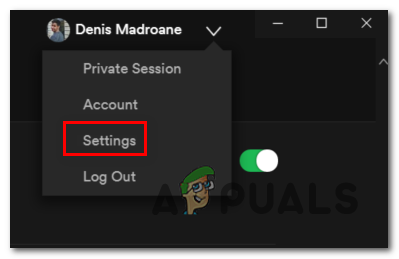
Приступање менију Подешавања Спотифи-а
- Унутар менија Поставке померите се кроз целу листу поставки и кликните на Прикажи напредна подешавања да бисте отворили скривени мени.
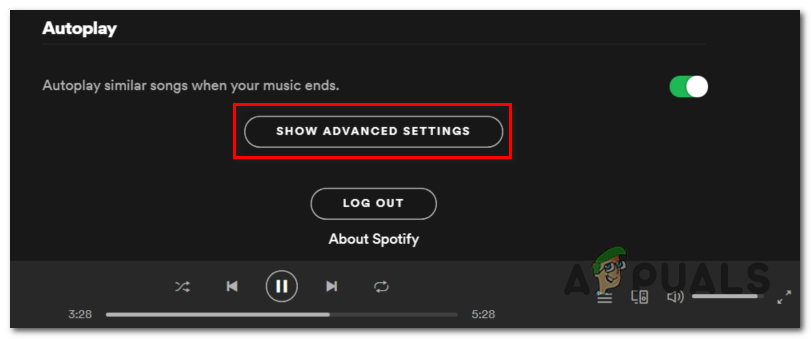
Прикажи мени Напредна подешавања
- Када успете да напредни мени учините видљивим, померите се скроз доле до Заступник категорију и промените Проки Типе од онога на шта је тренутно постављено Но Проки .
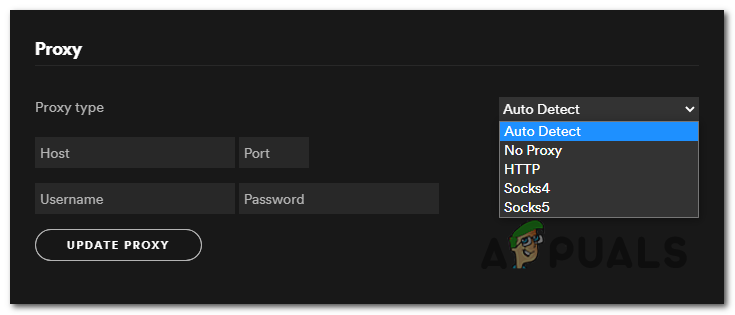
Онемогућавање функције Проки у Спотифи-у
- Сачувајте промене, а затим поново покрените Спотифи и погледајте да ли је проблем сада решен.
У случају да и даље наиђете на код грешке 30 у Спотифи-у, пређите на следеће потенцијално решење у наставку.
2. метод: Онемогућите прокси или ВПН
Ако сте претходно утврдили да изворна проки функција присутна на Спотифи-у није омогућена, могуће је и да користите независну ВПН / Проки алатку или је проки сервер или ВПН мрежа постављена на системском нивоу.
Ако је овај сценарио применљив и користите решење попут овог на вашој тренутној мрежи, следећи покушај решавања проблема требало би да буде онемогућавање проки сервера или ВПН-а на нивоу система.
Неколико погођених корисника који су раније видели код грешке 30 потврдили су да им је један од следећих водича доле омогућио да у потпуности заобиђу појаву овог кода грешке.
У зависности од врсте методе мрежног филтрирања коју користите, следите подводич А или подводич Б:
А. Онемогућавање проки сервера треће стране
- Притисните Виндовс тастер + Р. отворити а Трцати Дијалог. Даље, откуцајте ” мс-подешавања: нетворк-проки ’ у оквир за текст и притисните Ентер отворити Заступник на картици Подешавања мени
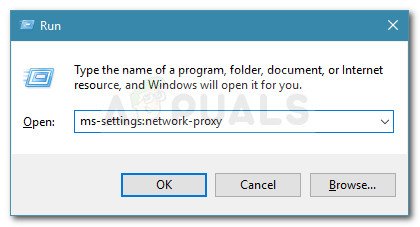
Покрени дијалог: мс-сеттингс: нетворк-проки
- Када уђете у картицу Проки, пређите на одељак с десне стране, а затим се померите доле до Ручно подешавање проксија одељак. Када стигнете тамо, онемогућите прекидач повезан са Користите ручни проки подесити. Ово ће ефикасно онемогућити прокси сервер.
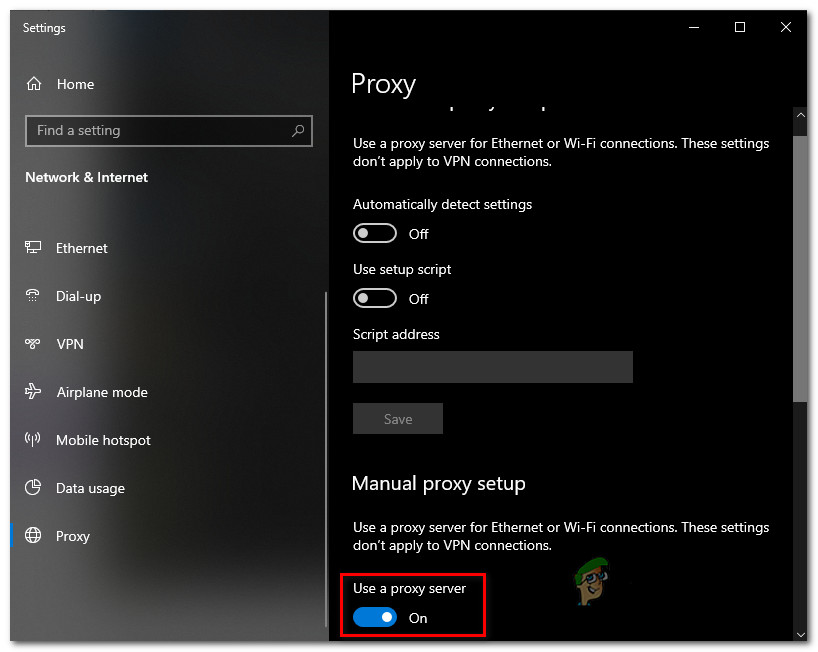
Онемогућавање употребе прокси сервера
- Једном када употреба а Заступник сервер је онемогућен, поново покрените рачунар и погледајте да ли је проблем решен када се заврши следеће покретање.
Б. Онемогућавање ВПН алата независних произвођача
- Отвори а Трцати дијалошки оквир притиском на Виндовс тастер + Р. . Следеће, откуцајте ‘Аппвиз.цпл’ и притисните Ентер отворити Програми и функције екран.
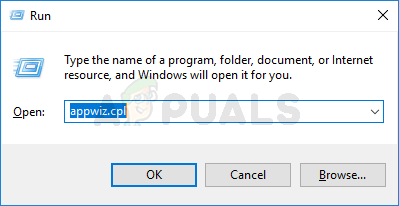
Укуцајте аппвиз.цпл и притисните Ентер да бисте отворили листу инсталираних програма
- Једном кад уђете у Програми и функције екрану, скролујте до краја кроз листу инсталираних апликација и пронађите ВПН алат за који сумњате да је у сукобу са Спотифи-ом.
- Када га пронађете, кликните десним тастером миша и одаберите Деинсталирај из новоотвореног контекстног менија.
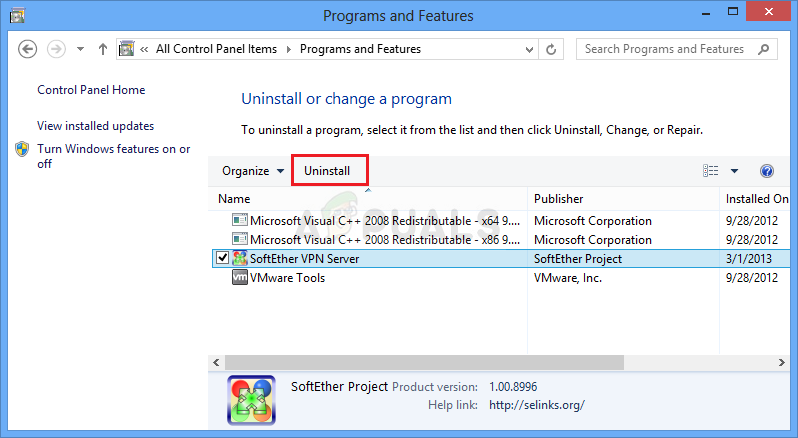
Деинсталирање ВПН алата
- Следите упутства на екрану да бисте довршили деинсталацију, а затим поново покрените рачунар и погледајте да ли је проблем решен при следећем покретању.
Ако и даље видите исти код грешке 30 у Спотифи-у, пређите на следеће потенцијално решење у наставку.
3. метод: Уређивање датотеке хоста
Ако сте претходно унели неке промене у изворни хост датотека рачунара или сте неконвенционално избрисали претходну инсталацију Спотифи-а, ова датотека може садржати референце које ће приморати нову инсталацију Спотифи-а да користи прокси адресу.
Ако је овај сценарио применљив, моћи ћете да решите овај проблем уређивањем датотеке хостс датотека рачунара да НЕ садржи уносе повезане са Спотифи-ом. Много погођених корисника који су се раније сусретали са овим поправком потврдило је да је успешно код грешке 30.
Ако желите да испробате ову исправку, следите упутства у наставку:
- Затворите Спотифи и уверите се да ниједан повезан процес не ради у позадини.
- Притисните Виндовс тастер + Р. отворити а Трцати Дијалог. Укуцајте у оквир за текст „Нотепад.еке“ и притисните Цтрл + Схифт + Ентер да бисте отворили повишен блок за нотепад.
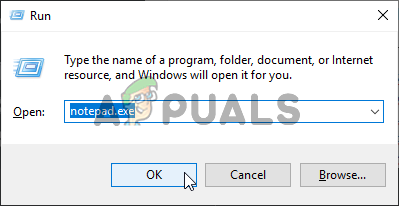
Сачувај као ... у бележници
Белешка: Када вас затражи УАЦ (контрола корисничког налога) упит, кликните да за додељивање административних привилегија.
- Једном кад уђете унутра Нотепад (отворено са администраторским приступом), кликните на Филе са траке на врху, а затим кликните на Отвори…
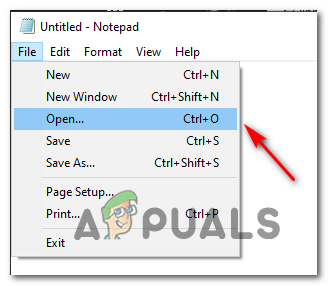
Отворите датотеку у бележници
- Користите прозор Отвори да бисте дошли до следеће локације:
Ц: Виндовс Систем32 дриверс итд
- Када стигнете на тачну локацију, поставите падајући мени у доњем десном углу на Све датотеке . Затим, када датотеке постану видљиве, одаберите домаћини датотеку и кликните на Отвори да бисте га учитали у Нотепад.
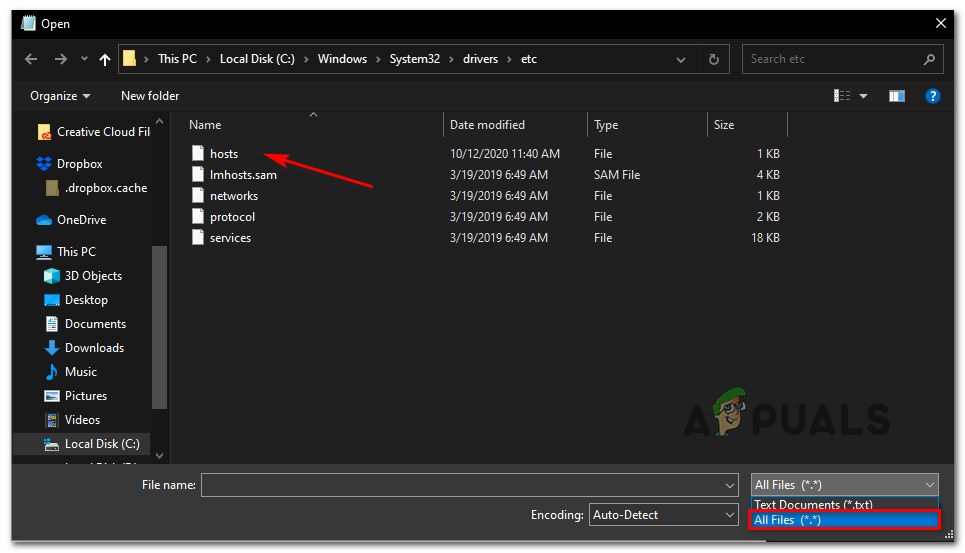
Отварање датотеке хостова у Бележници
- Након што се датотека домаћина успешно учита у Нотепад, погледајте је и погледајте да ли можете уочити унос сличан овом:
0.0.0.0веблб-вг.гслб.спотифи.цом0.0.0.0Белешка: Тачна адреса се може разликовати, али треба да садржи назив Спотифи непосредно пре „.цом“.
- Ако успете да откријете унос који садржи Спотифи адресу, једноставно је избришите са листе.
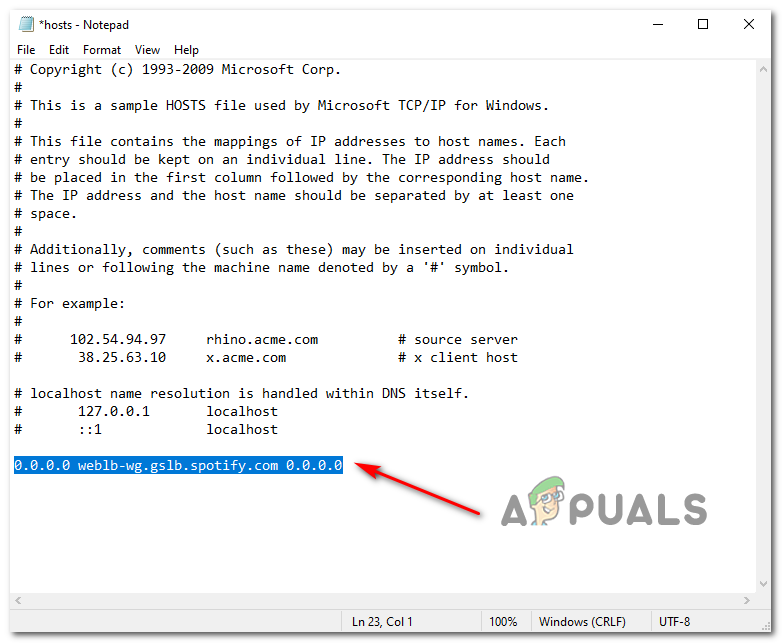
Брисање уноса Спотифи из датотеке хостова
Белешка: Ако пронађете више линија које припадају Спотифи-у, избришите сваку од њих.
- Након што извршите ову модификацију, идите на Филе и кликните сачувати да би модификација била трајна.
- Покрените Спотифи још једном и погледајте да ли је проблем сада решен.
У случају да се исти проблем и даље јавља, пређите на следеће потенцијално решење у наставку.
Метод 4: Промена државе рачуна
Испоставило се да можете очекивати да ћете видети овај код грешке ако је ваш Спотифи налог конфигурисан за земљу која није држава из које заиста приступате услузи стриминга.
Ако је овај сценарио применљив, имате два начина за напредак:
- Можете користите ВПН клијент како би изгледало као да приступате Спотифи-у из регистроване земље.
- Можете да приступите свом Спотифи налогу из веб прегледача и измените земљу коју очекује услуга стримовања.
Ако желите најједноставнији приступ, следите упутства у наставку да бисте се пријавили на свој Спотифи налог из веб прегледача и променили очекивану земљу:
- Отворите подразумевани прегледач и приступите Спотифи веб страница .
- Када уђете унутра, кликните на дугме за акцију (горњи десни угао) и кликните на Пријавите се .

Пријављивање са вашим Спотифи налогом на веб верзији
- Из следећег менија унесите своје корисничко име и лозинку да бисте довршили поступак пријаве.
- Када се успешно пријавите, кликните на икону налога у горњем десном делу екрана.
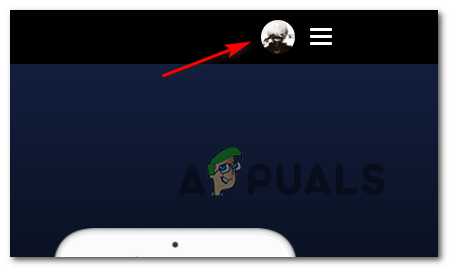
Приступање подешавањима налога Спотифи-а
- Једном кад уђете у Преглед налога кликните на Измени профил дугме.
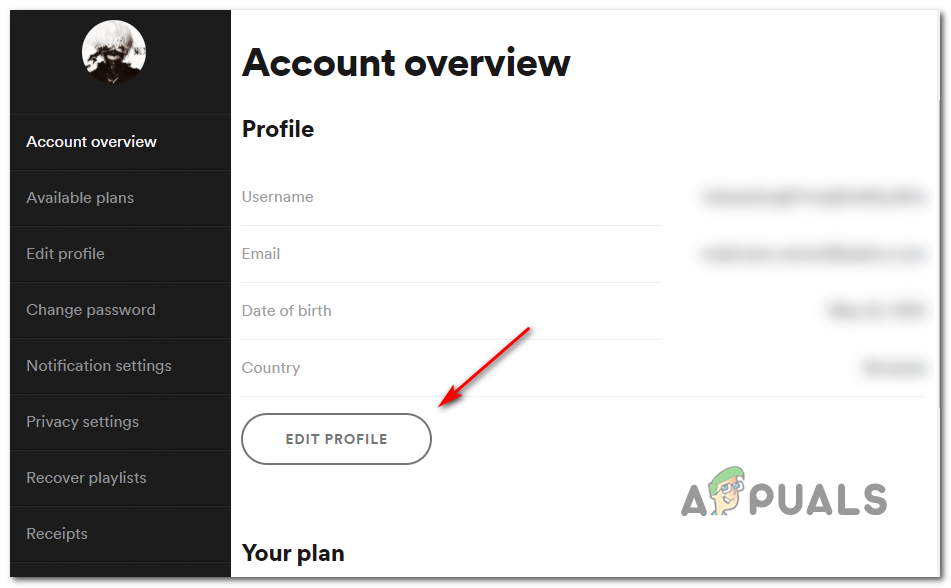
Приступање менију Профил у Спотифи-у
- Унутар Профил мени, промените Цоунтри до оне са које активно приступате услузи, а затим кликните на Сачувај профил да бисте сачували промене.
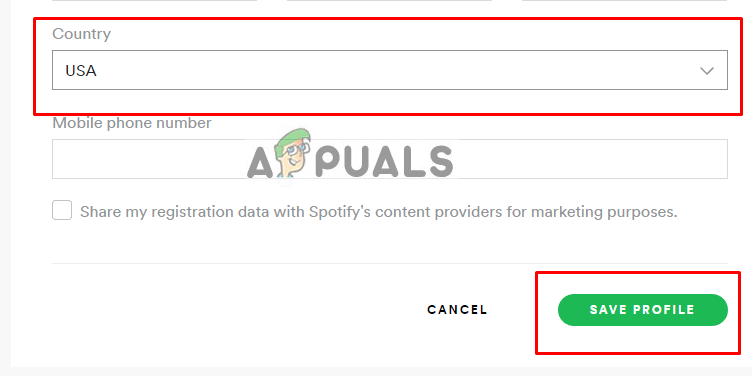
Промените земљу у недавну и сачувајте промене
- Након што извршите ову модификацију, затворите веб прегледач и пријавите се на свој Спотифи налог из апликације за рачунаре.
- Поновите радњу која је претходно узроковала проблем са кодом грешке 30 и погледајте да ли је проблем сада решен.
5. метод: Осим Спотифи-а из заштитног зида
Ако сте претходно поставили прилагођена правила за заштитни зид, велика је вероватноћа да је локалној инсталацији Спотифи онемогућена комуникација са сервером.
Неколико погођених корисника који су се раније бавили истим проблемом потврдили су да су успели да реше проблем успостављањем правила за изузетак за Спотифи како би се осигурало да заштитни зид на крају не блокира.
Белешка: Ако користите заштитни зид независног произвођача, мораћете да на мрежи потражите одређене кораке за то у зависности од тога који услужни програм користите.
У случају да користите изворни Виндовс заштитни зид, следите упутства у наставку да бисте спречили да омета Спотифи:
- Отвори а Трцати дијалошки оквир притиском на Виндовс тастер + Р. . Даље, откуцајте „ контрола фиревалл.цпл ’ у оквир за текст и притисните Ентер отворити Виндовс заштитни зид прозор директно.
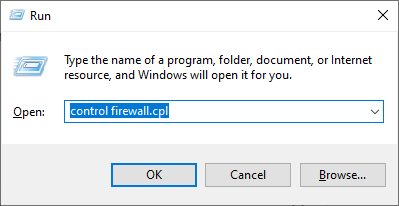
Приступање заштитном зиду Виндовс Дефендер
Белешка : ова наредба је универзална и радиће на оперативним системима Виндовс 7, Виндовс 8.1 и Виндовс 10.
- Када уђете у мени за подешавања Виндовс Дефендер-а, кликните на мени са леве стране Дозволите апликацију или функцију путем заштитног зида Виндовс Дефендер.
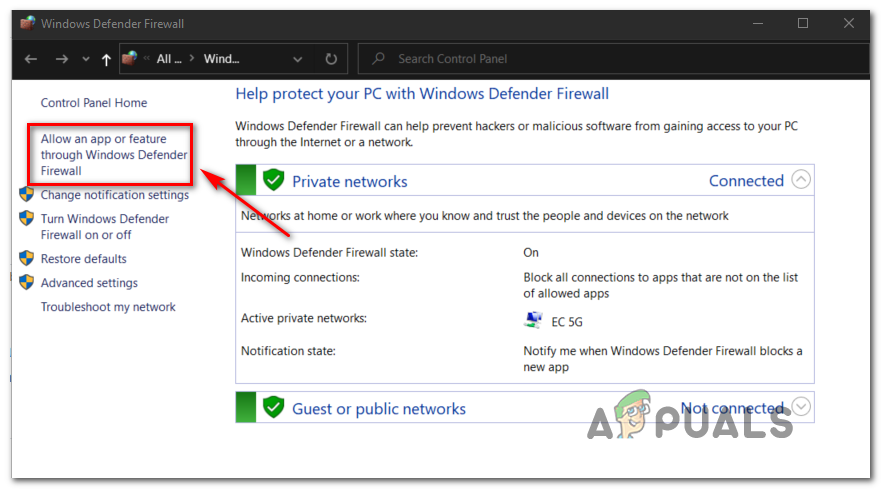
Омогућавање апликације или функције путем Виндовс Дефендер-а
- Када уђете у следећи мени, кликните на Промени подешавања , а затим кликните на Прегледајте и дођите до локације на којој сте инсталирали Спотифи и додајте га на листу.
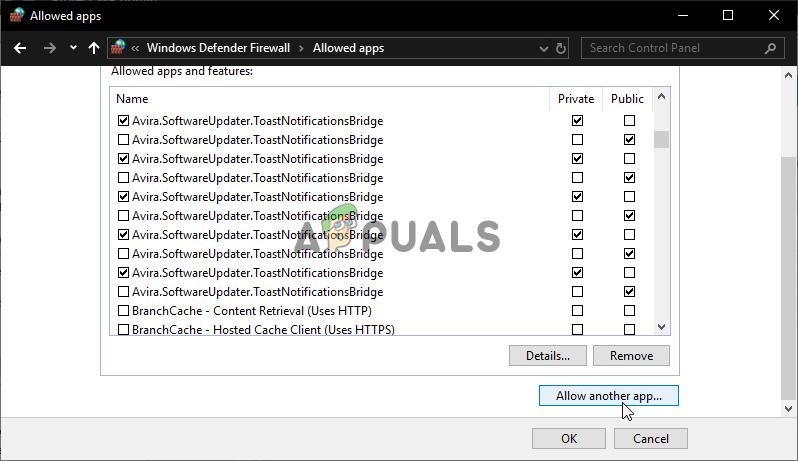
Дозволи другу апликацију
Белешка: Ако је Спотифи већ додат на ову листу, пређите директно на следећи корак испод.
- Даље, уверите се да оба Приватни и Јавно потврђено је поље повезано са Спотифи-ом.
- На крају, сачувајте промене и поново покрените рачунар. Када се заврши следеће покретање, поновите радњу која је претходно узроковала код грешке 30 и погледајте да ли је проблем решен.
Ако је проблем и даље у току, пређите на следеће решење у наставку.
6. метод: Коришћење апликације УВП Спотифи (Виндовс 10)
Ако ниједно од горе наведених потенцијалних поправака није успело у вашем случају, једно потенцијално исправљање које је успело за велики број погођених корисника је прелазак на УВП (Универзална Виндовс платформа) верзија Спотифи.
Неколико погођених корисника пријавило је да је за њих овај проблем престао да се јавља након што су прешли на УВП верзију Спотифи-а са верзије за рачунаре.
Ако испуњавате захтеве и желите да испробате ову методу, следите упутства у наставку:
- Отвори а Трцати дијалошки оквир притиском на Виндовс тастер + Р. . Следеће, откуцајте ‘Аппвиз.цпл’ и притисните Ентер отворити Програми и функције екран.
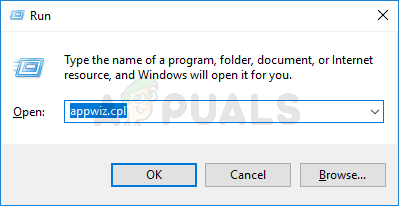
Откуцајте аппвиз.цпл и притисните Ентер да бисте отворили страницу са инсталираним програмима
- Једном кад уђете у Програми и функције заслон, померите се кроз листу инсталираних апликација и пронађите инсталацију Спотифи. Када га видите, кликните десним тастером миша и одаберите Деинсталирај из контекстног менија.
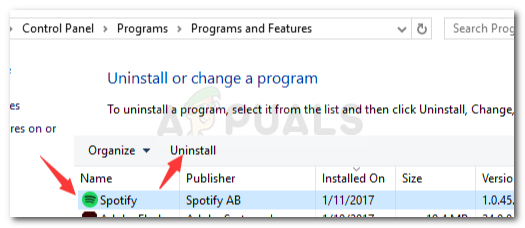
Деинсталирајте Спотифи са контролне табле
- Унутар екрана за деинсталацију следите упутства на екрану да бисте довршили деинсталацију, а затим поново покрените рачунар и сачекајте да се заврши следеће покретање.
- Када се рачунар поново покрене, притисните Виндовс тастер + Р. отворити другу Трцати кутија. овај тип, тип „ мс-виндовс-сторе: // хоме ‘И притисните Ентер да бисте отворили апликацију Мицрософт Сторе.
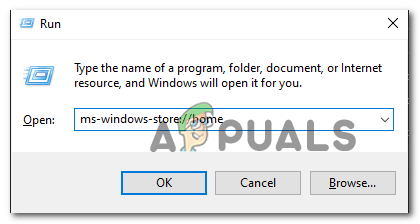
- Унутар менија Мицрософт Сторе потражите функцију претраживања у горњем десном делу екрана „Спотифи“. Затим, са листе резултата, кликните на Спотифи, а затим на Добити дугме повезано са њим за покретање преузимања апликације УВП.
- Пријавите се својим налогом у овој УВП верзији Спотифи-а и погледајте да ли се исти проблем и даље јавља.
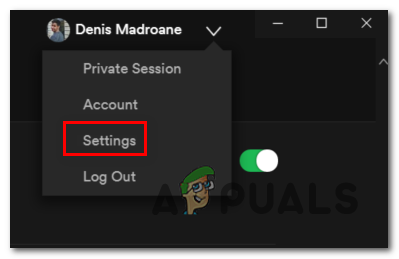
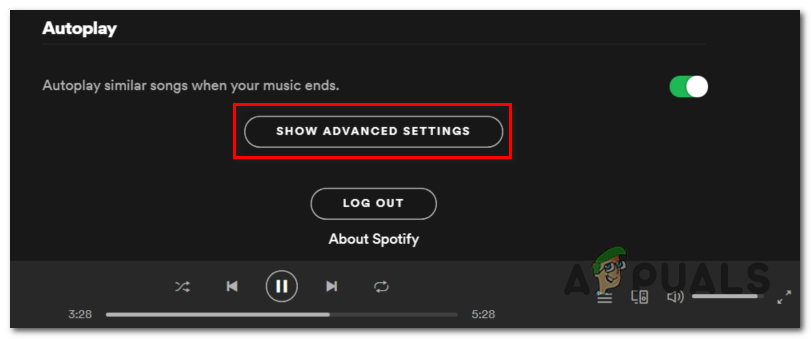
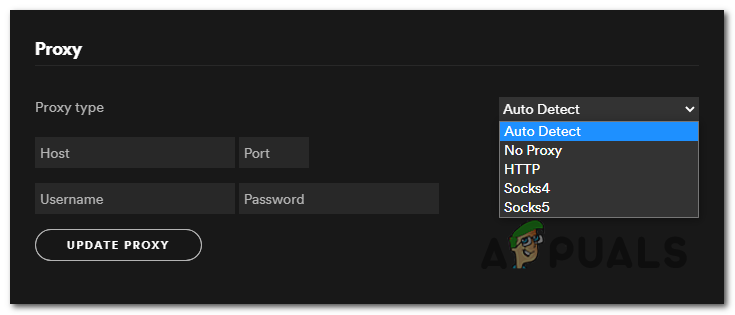
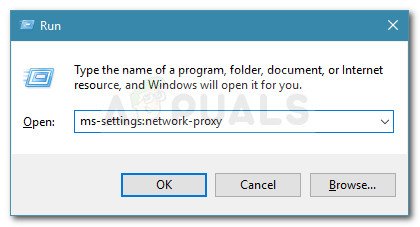
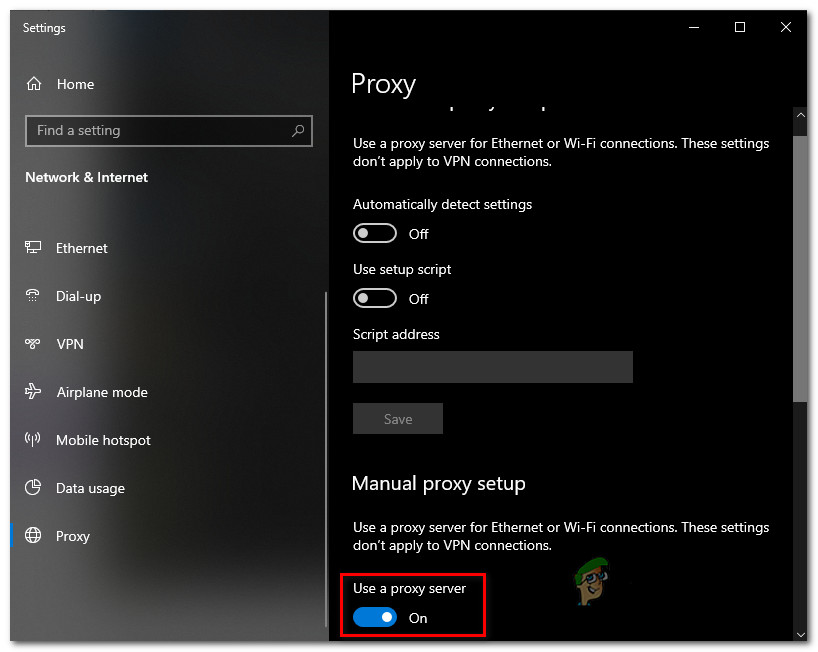
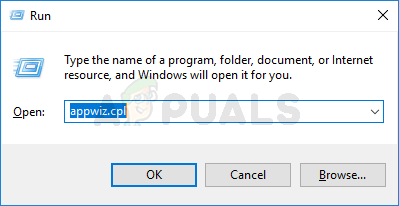
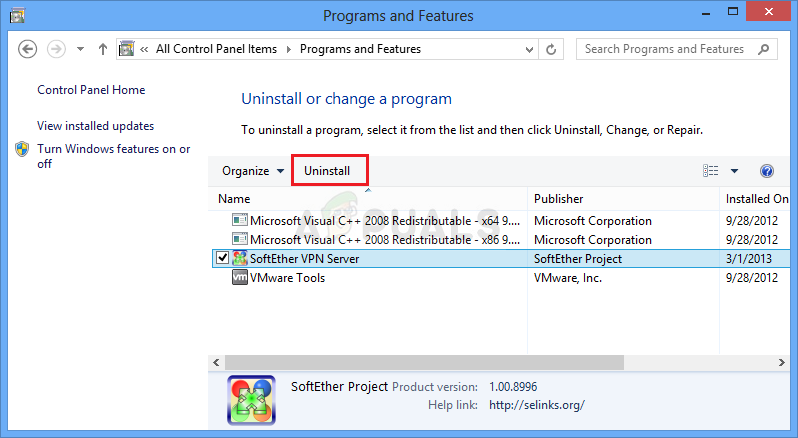
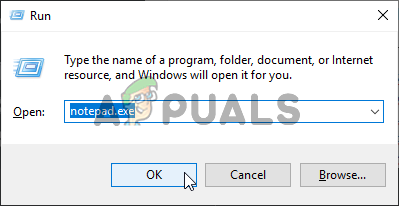
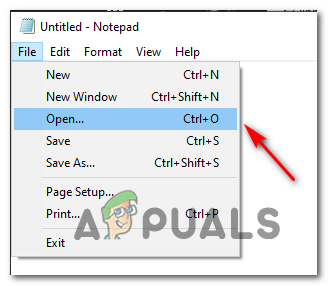
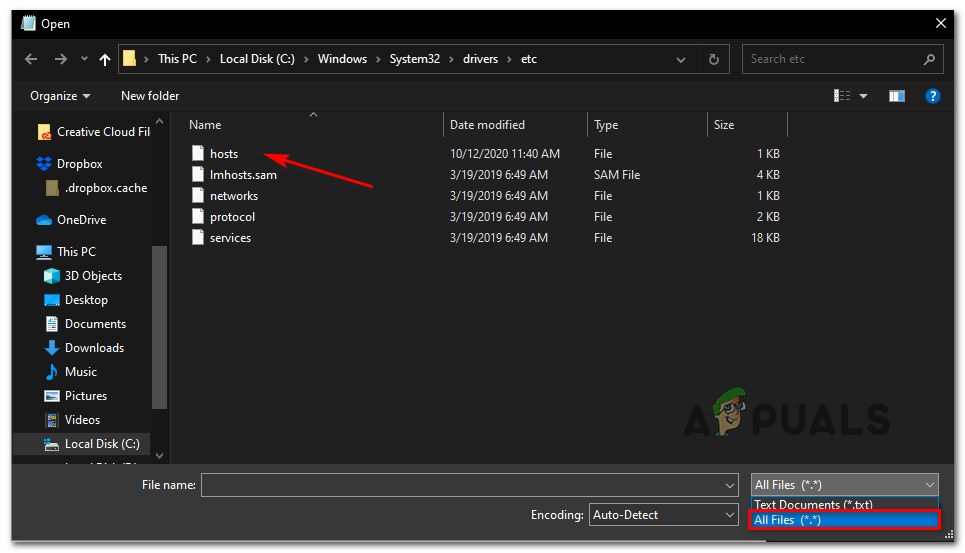
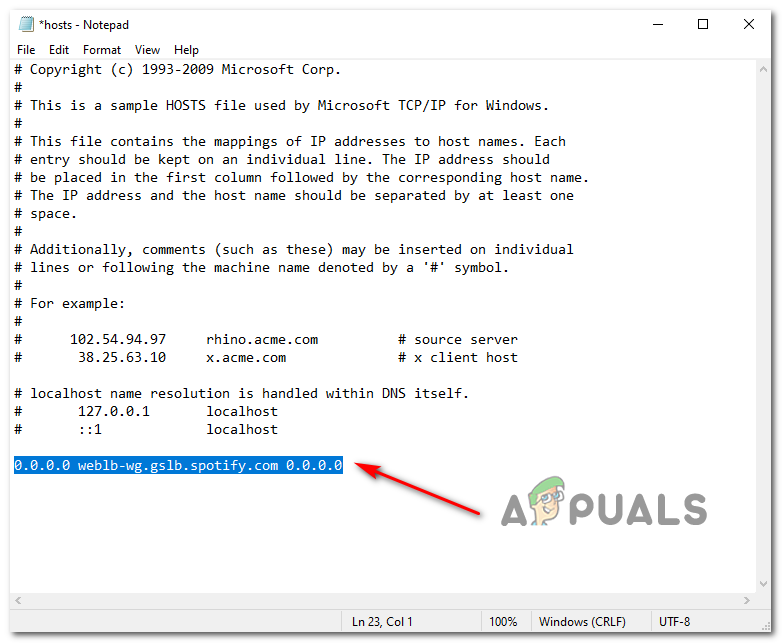

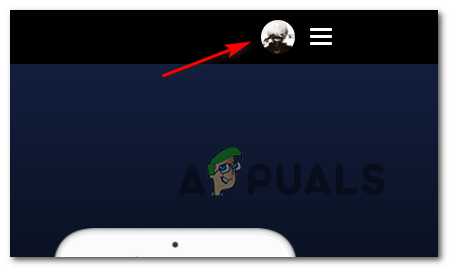
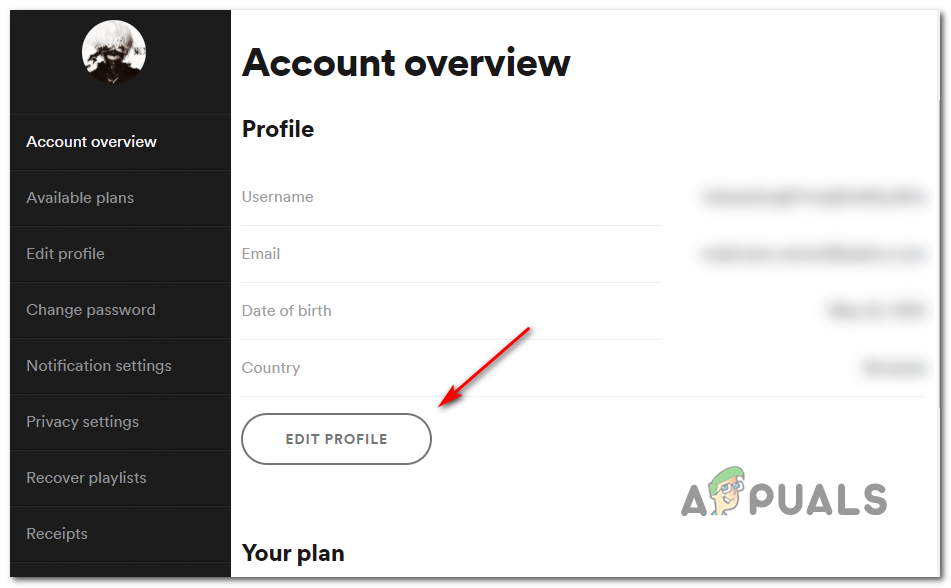
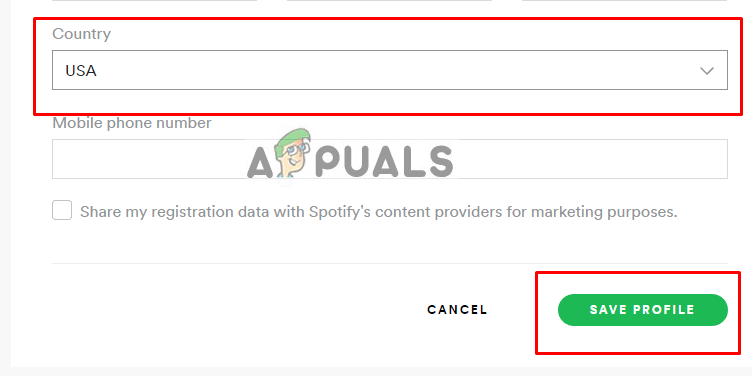
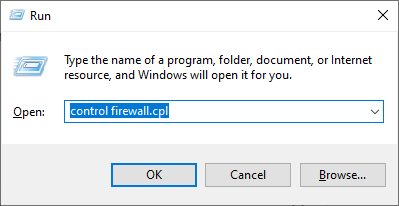
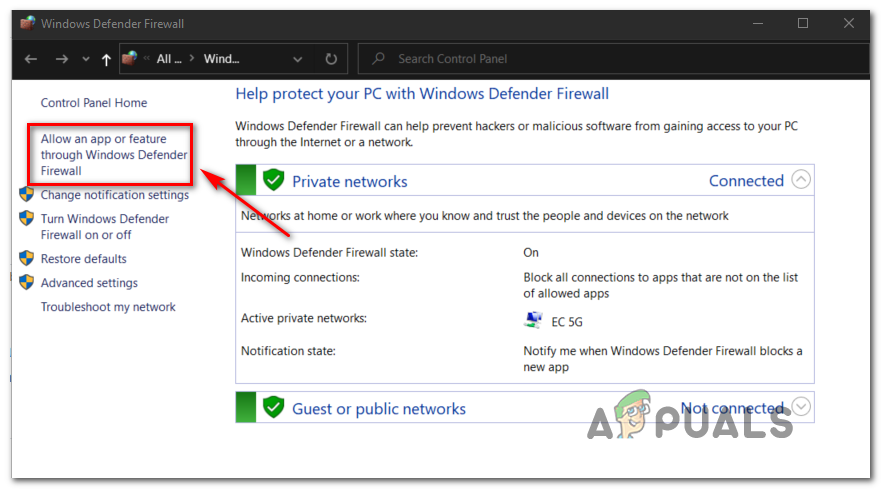
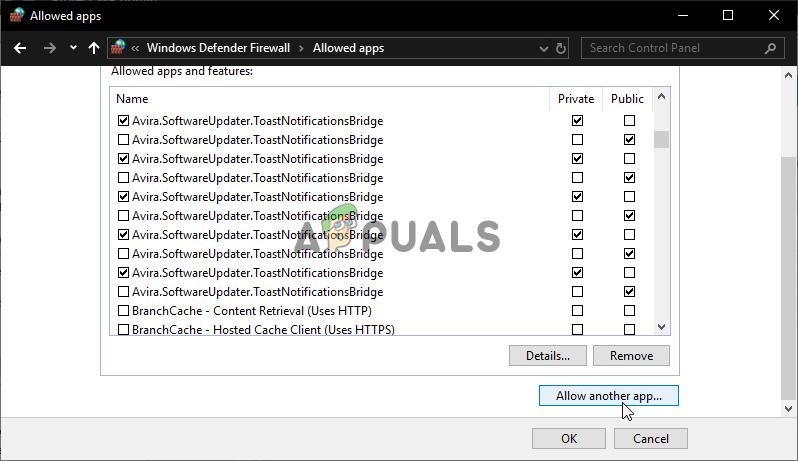
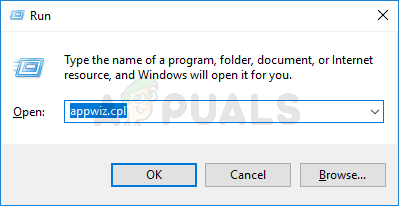
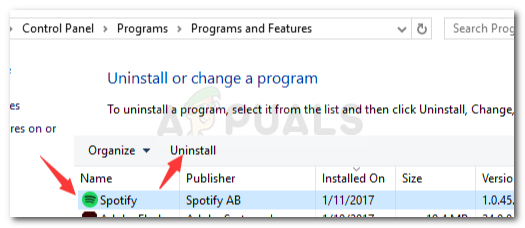
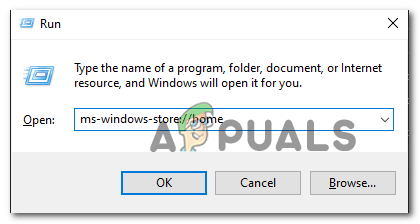



![[ФИКС] Учитавање датотеке локализације преклапања у Стеам није успело](https://jf-balio.pt/img/how-tos/18/failed-load-overlay-localization-file-steam.jpg)



















